Assalamualaikum
Bismillah
Hai ada yang baru isi ka info tax google adsense ni? Aku baru ja isi tadi hahaha. Hari tu aku tahu juga pasal tax ni. Cuma tu lah baahh lambat-lambat lagi mau mengisi kan. Tanpa melengahkan masa, mari lihat langkah-langkah di bawah :
Cara Mengisi Manage Tax Info Google Adsense di Blog
1. Pertama sekali korang login ke akaun Google Adsense.
2. Klik bahagian "payment". Selepas itu pilih "manage setting". Rujuk gambar di bawah ya.
3. Pada bahagian ini klik United States Tax dan klik Manage Tax Info.
4. Seterusnya klik Add Tax Info. Nanti korang masukkan email dan password.
5. Korang pilih mana yang mewakili akaun korang. Macam aku pilih "Individual". Kalau akaun korang jenis bisnes bolehlah pilih "Non-Individual / entity". Dah tick, klik next. Lepastu soalan seterusnya samada korang warganegara US atau bukan, mestilah bukan kan, jadi tick No, dan klik Next
6. Seterusnya pada bahagian ini korang dikehendaki untuk pilih borang (W-8 tax form type). Ada dua jenis borang iaitu :
- W-8BEN : Borang ini paling biasa digunakan oleh individu bukan AS dan juga akan digunakan untuk menuntut faedah perjanjian cukai
- W-8ECI : Borang ini paling biasa digunakan oleh entiti perniagaan bukan AS atau individu yang mendapat pendapatan yang berkaitan dengan perdagangan atau perniagaan AS dan fail pulangan cukai pendapatan AS
Aku pilih yang W-8BEN, klik Start W-8BEN form.
9. Bahagian Tax Treaty , tick NO dan klik Next (Lupa mau printscreen part ini). Seterusnya akan keluar Document Preview, korang boleh download form tu untuk simpanan. Tick box tu, dan klik Next.
10. Pada bahagian tandatangan tu korang just tulis nama penuh sahaja. Kemudian tick Yes, jika korang adalah orang yang isi form ni. Then, klik Next. Tetapi kalau korang isi form tu untuk pihak orang lain klik No.
11. Untuk bahagian Activities and Services korang tick No, dan tick dalam kotak kecil tu ya.
- Saya menyediakan maklumat cukai untuk profil pembayaran baru atau sedia ada yang belum menerima pembayaran
- Saya menyediakan maklumat cukai untuk profil pembayaran sedia ada yang telah menerima pembayaran sebelum ini
Di bahagian Status Change Affidavit tu, korang tick samada korang pernah dapat payment atau tak, macam aku pula dah pernah dapat payment, so aku tick box ke-2. Akhir sekali, klik Submit.
12. Dah selesai, akan keluar macam ni. Bahagian Status : Approved. Korang juga akan terima email. Boleh semak email korang nanti.



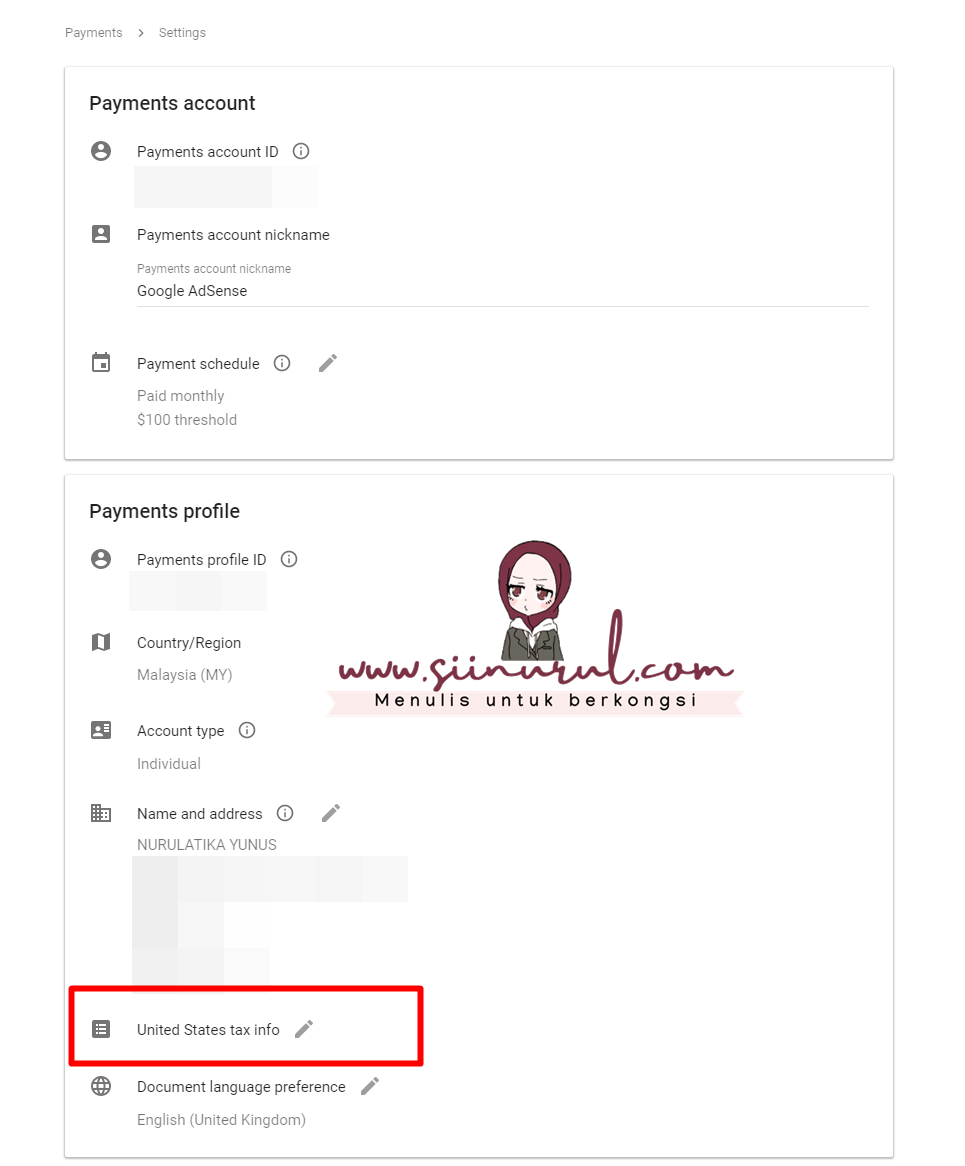








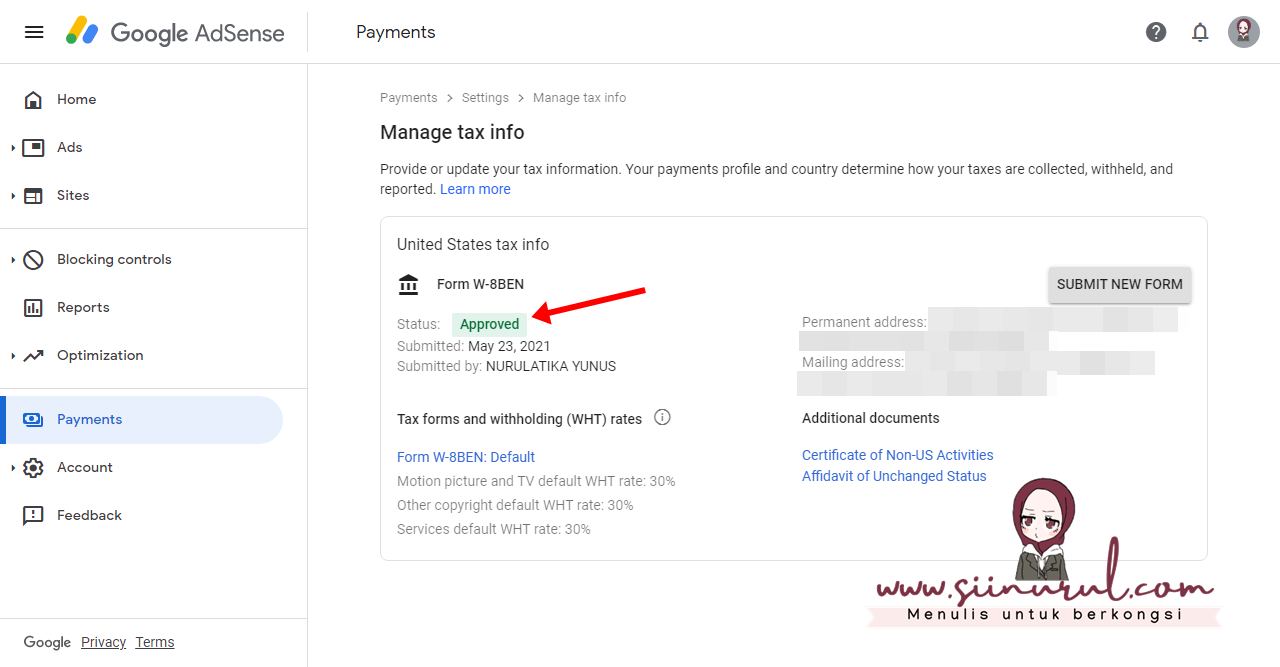


Tq for sharing
BalasPadamterima kasih atas perkongsian :)
BalasPadamnice sharing, thank u
BalasPadamct memang kena isi ker
BalasPadamhe hee sb baru je buat adsence ni
Tq for sharing
BalasPadamTq for sharing
BalasPadamPerkongsian yang menarik utk sesiapa yang baru dapat keluarkan adsense buat pertama kali
BalasPadamtq share ya. senang sgt nak faham.
BalasPadamterima kasih.info yg sangat penting ni
BalasPadamTq share ni. Boleh buat nanti
BalasPadamThank you share pasal ni.
BalasPadamrajin sungguhlah dia share pasal nih .. terbaik ..... byk org dapat manfaat
BalasPadamtq sharing nurul..selesai update :)
BalasPadamThanks for sharing..Settled update tax info yg sangkut lama tu. 🌹🌹
BalasPadamtrima kasih sis ..
BalasPadamTerima kasih sharing Nurul.. berjaya jugak akhirnya kak net update tax ni.. hihi.
BalasPadamTerima Kasih saya dah cuba buat dah Alhamdulilah selesai.. TQ moga dimurahkan rezeki
BalasPadamTerima kasih kerana singgah ke Blog Sii Nurul. Jika ada sebarang pertanyaan, komen, penambahbaikan, cadangan mahupun pandangan. Boleh tinggalkan jejak anda.